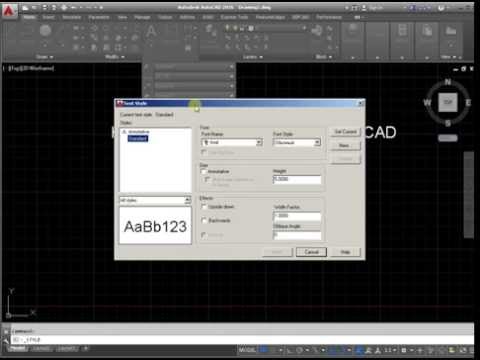
Zawartość

Wszystkie wersje AutoCAD, programu do projektowania CAD (z angielskiego projektowania wspomaganego komputerowo) opracowanego przez firmę Autodesk, tworzą rysunki z adnotacjami tekstowymi. Chociaż można zastosować dowolny rozmiar czcionki, większość projektantów ogranicza wysokość znaków do około 1,3 cm. Ponadto czcionka nigdy nie powinna być mniejsza niż 2,5 mm. Aby dostosować wysokość tekstu, oprócz zmiany czcionek, AutoCAD ma narzędzie inspekcji, które wyświetla i kontroluje właściwości tekstu i wszystkich innych elementów w aplikacji.
Krok 1
Otwórz AutoCAD. Wybierz „Otwórz” z menu „Plik”, znajdź i wybierz plik, który chcesz otworzyć, a następnie kliknij przycisk „Otwórz”.
Krok 2
Wpisz „właściwości” w wierszu poleceń; w ten sposób otworzy się panel „Properties Inspector”, pokazujący informacje o atrybutach rysunków. Przesuń kursor i powiększ tekst, który chcesz zmienić.
Krok 3
Zaznacz tekst do zmodyfikowania i kliknij pole „Wysokość tekstu” w Inspektorze właściwości. Zmień wysokość tekstu zgodnie z własnymi preferencjami i naciśnij klawisz „Enter” na klawiaturze.
Krok 4
Wpisz „Styl” w wierszu poleceń. Wybierz styl i czcionkę tekstu w oknie „Styl tekstu” lub kliknij przycisk „Dodaj” i wybierz nową nazwę stylu. Zmodyfikuj czcionkę według potrzeb.
Krok 5
W panelu „Inspektor właściwości” kliknij pole „Styl” i wybierz preferowany styl czcionki.